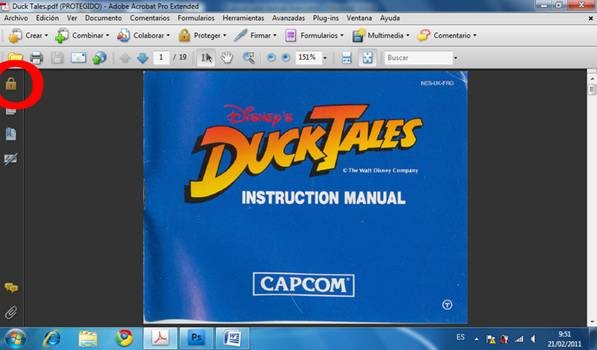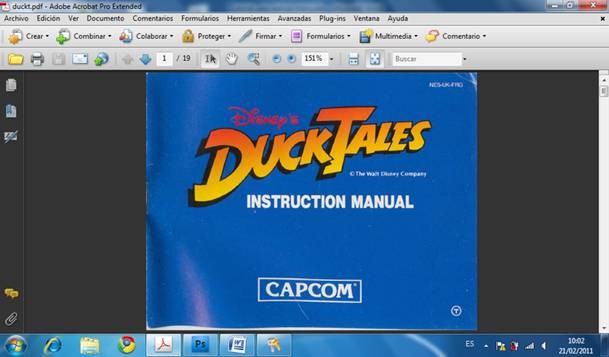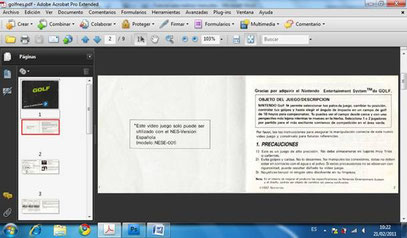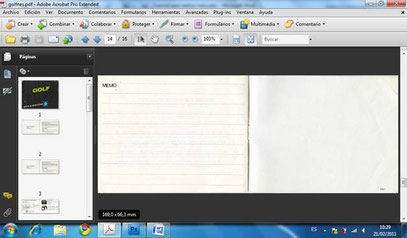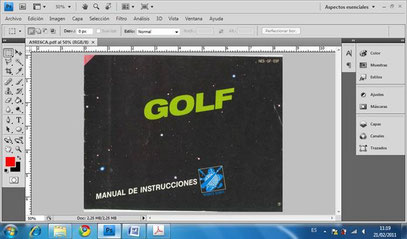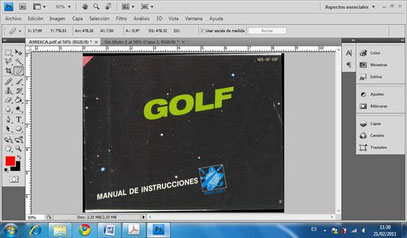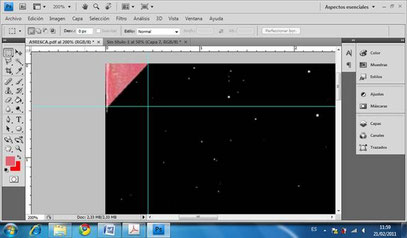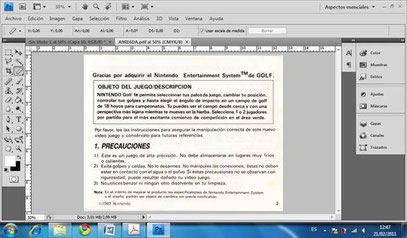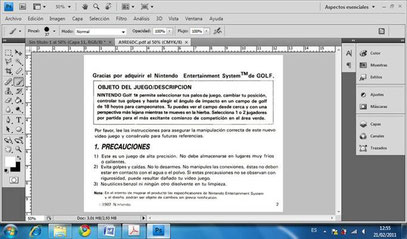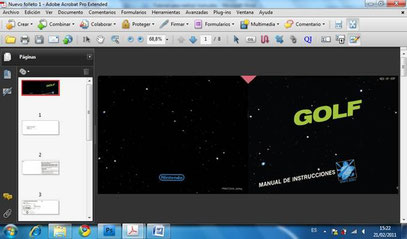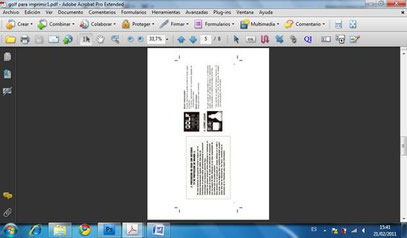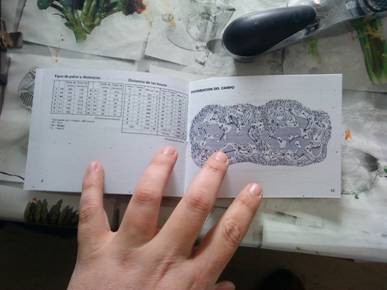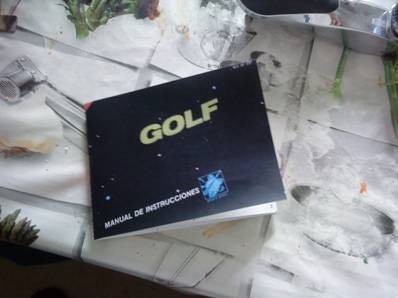RESTAURAR MANUALS
TRADUCCIÓ DE MARTÍ SEGON
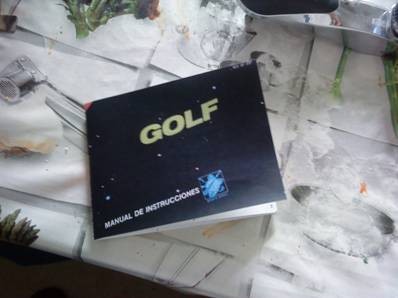
PER VITIJAVI I CMV
SOFTWARE QUE UTILITZAREM
- PDF password remover: el farem servir per desblocar els arxius pdf que vinguin amb contrasenya.
- Adobe Acrobat pro extended: amb ell organitzarem les pàgines i configurarem la mida del paper.
- Photoshop CS4: molts manuals poden estar escanejats de costat, inclinats, amb danys, bruts o amb una brillantor molesta, i el Photoshop ens ajudarà a restaurar-los.
- Quite imposing 2: és un «plug-in» que ordena les pàgines de la manera necessària perquè apareguin en l’ordre correcte per aquells manuals que vagin grapats.
MATERIAL NECESSARI
- Un joc sense manual (lògicament).
- El manual del mencionat joc escanejat, que gairebé sempre torbarem en pdf.
- Eines de tall.
- Una grapadora.
- Un suro de més d’un centímetre d’ample.
- Una impressora.
I, per un acabat més professional:
- Una impressora làser a color.
- Paper couché en lloc del normal.
- Una cisalla o guillotina de paper.
CREAR UN MANUAL GRAPAT
NOTA: prendrem com a exemple el joc Golf de NES.
NOTA 2: abans de res, un petit apunt de com desblocar un manual en format pdf.
En obrir-lo amb l’Acrobat veurem que ens apareix un cadenat a la part superior esquerra. Usarem el comandament Password remover, l’ús del qual és d’allò més senzill: obrim l’arxiu, i just després ens demana el nom a l’arxiu que crearà a continuació, desprotegit.
Com podeu veure a la segona fotografia, ja no ens apareix el cadenat i, per tant, ja podem començar a treballar amb el document.
El principal problema que ens trobem amb els manuals grapats és que les seves pàgines han de seguir un ordre específic perquè, en muntar-los, aquelles siguin correlatives.
Com podeu apreciar a la següent imatge, la gent escaneja els manuals de manera que les pàgines apareguin ordenades numèricament.
Amb aquest ordre no podem treballar, pel que haurem de separar les pàgines, una a una, per poder ordenar-les correctament amb el Quite imposing; pot semblar una feinada, però veureu que no n’hi ha per tant.
El primer que hem de fer és duplicar totes les pàgines dobles. En ocasions la portada i la contraportada ja estan separades, pel que no cal duplicar-les, però si estan juntes ho haurem de fer també, per poder-ne col·locar una a l’inici i l’altra al final.
La resta de pàgines duplicades han d’anar correlativament, és a dir, la primera pàgina seguida de la seva còpia, la segona seguida de la còpia, i així successivament.
Per duplicar les pàgines premerem la icona que es troba just a sota d’on estava anteriorment el cadenat. Quan ho haurem fet, se’ns obrirà una finestreta on podrem veure l’ordre de les pàgines, i només arrossegant-les ja podrem posar-les en l’ordre que vulguem.
Per duplicar una pàgina, haurem de seleccionar-la amb el cursor i, mantenint la tecla de control premuda, l’arrossegarem cap a la seva dreta.
En duplicar aquesta pàgina, veiem que ha quedat just per sota (el lloc on ha d’estar), però si per accident ens quedés en un altre lloc, haurem d’arrossegar-la fins al seu lloc.
En el cas d’aquest manual, la portada i la contraportada no és necessari moure-les ni copiar-les, perquè ja estan separades.
Per dividir-les, haurem de conèixer les mides de les pàgines; però no és gens complicat, ja que si col·loquem el cursor a la cantonada inferior esquerra de la pàgina del manual, ens apareixeran les mides de les dues pàgines juntes.
Veiem que marca 169 x 66’3, pel que dividint per la meitat, ens deixarà cada pàgina en 84’5 x 66’3.
Seguidament, obrirem la barra d’edició avançada i seleccionarem l’eina de selecció d’àrea:
Seleccionarem, des del centre a l’esquerra, l’àrea de la pàgina esquerra.
Un cop seleccionat, farem doble clic a l’àrea i ens apareixerà el següent menú.
En ell, apareixen les mides de l’àrea seleccionada.
Com és lògic, no hem encertat en l’ample que li havíem de donar, ja que el valor correcte és de 84’5: ho corregirem al caseller corresponent. És fàcil de reconèixer ja que és l’únic que conté una mida mantenint la resta de valors a zero, i en aquest cas substituirem el 85’9 per un 84’5.
A la part inferior dreta haurem de marcar totes, i en aplicar a, haurem de marcar només dos parells.
El resultat és el següent:
En un moment, de les pàgines parells n’hem eliminat les pàgines dretes, i ara veiem com aquestes pàgines parells apareixen soles.
El següent pas és igual però atacant el cantó dret. Anirem a la següent pàgina que contingui dues fulles del manual, i seleccionarem el cantó dret des del centre.
Seleccionarem la mateixa mida que abans, però ara apareix al caseller esquerre; tornem a seleccionar totes i ho apliquem a les imparells.
Ara ja tindrem totes les pàgines dividides, i tan sols haurem de confirmar que estiguin ordenades.
En realitat, les pàgines eliminades encara estan presents als arxius, el que passa és que no les veiem. Per acabar de desfer-nos d’elles haurem d’imprimir l’arxiu en un altre pdf normal.
A l’opció imprimir canviarem la impressora per l’opció pdf i entrarem a propietats; a la pestanya de configuració de PDF marcarem qualitat de premsa a qualitat.
A “mida de pàgina”, premerem “agregar” i afegirem un nou tamany de pàgina amb el nom que nosaltres vulguem.
En aquest cas, en ser un manual de NES, l’he comparat amb un d’original i li he donat una alçada de 100 mm i un ample de 127 mm. (Acrobat (amb la primera selecció no queda aplicat)).
Abans d’imprimir haurem de marcar l’opció ajustar a àrea d’impressió; després d’això, imprimim, i el programa ens demanarà nomenar el nostre arxiu, l’arxiu amb el qual continuarem treballant.
Amb això ja haurem acabat amb el primer pas important fent servir l’Acrobat, i ara ja dependrà del nostre grau d’exquisidesa per crear la nostra reproducció del manual; si ens és suficient amb el resultat que tenim, podem passar a la impressió.
No obstant això, en aquest tutorial mirarem de ser selectes i restaurar les pàgines del manual.
Al manual de l’exemple, aquest tractament és fàcil de fer perquè les pàgines són poques, i estan en blanc i negre. En altres manuals com el Super Star Soccer de Super Nintendo, que tenen més de vuitanta pàgines en color, la feina ja es fa més feixuga...
Per poder editar les pàgines una a una, hem d’anar a Acrobat, i a “edició / preferències / generalitats”. Buscarem l’opció “retocar”, i allà seleccionarem el nostre editor d’imatges, que en aquest cas és el Photosohp.
Seguidament, premerem “edició d’imatge”, que es troba a prop del botó de selecció d’àrea (és una icona amb un dibuix i un llapis a sobre).
Amb aquesta pestanya seleccionada, premerem el botó dret sobre la pàgina a editar i seleccionarem editar imatge. Ara se’ns obrirà la pàgina amb el Photoshop, i tots els canvis que fem en ella ens apareixeran a l’Acrobat.
NOTA: per al títol, editarem només la portada i una de les primeres pàgines per veure com les haurem de retocar, una acció bastant fàcil i ràpida.
Partint d’aquesta imatge:
Com podeu apreciar, la portada està inclinada, el paper té danys visibles, i lluentor.
Així que el primer serà redreçar la imatge; farem clic al botó compte gotes i ens apareixerà un petit menú. Seleccionarem el regle que surt al mig, el que ens servirà per rotar la imatge i redreçar-la.
Traçarem una línia en alguna part de la imatge que ens serveixi de referència.
En aquest cas a la part inferior esquerra veiem el marge del paper, el que suposa una referència perfecta.
A la línia de la vora del paper traçarem una línia fent servir el regle, i apareixerà una petita línia amb dos creuaments a les puntes; no s’aprecia gaire bé però el resultat és el següent:
Ara anirem a “imatge / rotació d’imatge / arbitrari”.
A la finestra que aparegui premerem ok. No cal tocar res del que aparegui, només confirmar, i la imatge rotarà sola.
Com podeu veure, la portada ja està ben dreta, però s’ha encongit per entrar a l’àrea de la imatge.
El següent pas és donar-li, doncs, la mida adequada. Seleccionarem el botó de selecció d’àrea (a la imatge és la primera icona de la columna dreta, el quadradet de punts), i seleccionem tota la imatge.
Polsarem “Control + T” per passar a la transformació lliure del tamany, l’ajustarem a la mida, i així de pas eliminarem els buits en blanc de la imatge.
Ara passarem al tractament del color.
Usarem l’eina coneguda com a vareta màgica, que es troba just a sobre de la icona del regle, que ja hem fet servir abans per redreçar la imatge.
Aquesta vareta selecciona àrees de manera ràpida segons les nostres preferències, i amb una mica de pràctica es poden aconseguir resultats molt bons.
Per retocar aquest fons negre, començarem prement la vareta, i a la part superior ens apareixerà un menú relacionat amb la manipulació de l’eina en si: les opcions que més farem servir seran tolerància i contigu.
La primera marcarà la quantitat de tons de color que absorbirà la vareta a cada selecció; si és molt alta és molt possible que l’eina es perdi i envaeixi zones de la imatge que no desitgem.
La segona opció, contigu, permet que la selecció s’introdueixi en zones interiors.
En el nostre cas, en desseleccionar-ho i fer servir la vareta a la zona negra de la portada, amb una tolerància del 30%, veiem que l’àrea seleccionada és molt similar a la que ens interessa realment i que ha respectat les lletres, els logos i fins i tot les estrelletes de la portada.
Si us hi fixeu, veureu que a l’interior de les lletres també ha quedat seleccionat.
Ara premerem “suprimir” i l’àrea seleccionada desapareixerà. Seleccionarem l’eina de nou (quatre botons per sota del botó de la vareta màgica) i amb el color negre omplirem l’àrea eliminada, desmarcant també contigu.
Com veieu, el resultat és molt bo, i només queda reparar algunes línies blanques dels danys que té el paper.
Podem fer-ho de diverses maneres: dibuixant amb el pinzell directament, fent servir l’eina de la “tireta” o copiant zones negres (tallant i enganxant sobre les zones a reparar).
En algunes ocasions, els colors no es mostren uniformes degut al desgast del paper o a alguna brillantor incòmoda resultant del procés d’escaneig.
En aquesta portada retocarem la cantonada rosa i les lletres del títol del joc. Ho farem fent servir l’eina de compta gotes (la trobem al mateix lloc que el regle fet servir anteriorment).
Seleccionarem el color exacte de la mateixa zona a restaurar: procureu seleccionar una zona on el color sigui el més viu possible.
Ara farem servir l’eina del llaç diagonal per seleccionar la cantonada rosa; les guies que podeu veure a la imatge anterior ens ajudaran a seleccionar-la sense dificultat.
Quan tinguem tota la cantonada seleccionada, la reomplirem amb el to rosa que hem agafat just abans, obtenint-ne el següent resultat:
Cantonada llesta!
Ara tornarem a usar l’eina compta gotes i premerem sobre les lletres del títol, igual que hem fet amb la cantonada. Seleccionarem de nou l’àrea amb la vareta màgica.
El procés és molt semblant al fet servir anteriorment: eliminem l’àrea, reomplim amb el color seleccionat o reomplim directament.
En aquest cas, el títol del joc no ha millorat gaire, ja que no presentava massa mancances de color.
El resultat final és aquest:
NOTA: en algunes imatges pot ser que hàgim d’arribar a reescriure els textos o reparar tots els colors.
Ara veurem com restaurar una pàgina amb text.
Podeu veure algunes ombres als marges, i les lletres impreses al revers del paper, marcades durant el procés d’escaneig del manual.
Aquest pas és ràpid de fer, amb l’eina de la vareta màgica i sense marcar contigu.
Seleccionarem el text i reomplirem amb negre, per donar color al text i reforçar algunes zones que no estiguin del tot bé.
Seguidament passarem al color blanc i farem el mateix procés seleccionant el fons i reomplint amb el color blanc.
Potser no s’aprecia molt bé a la imatge, però el resultat és òptim.
Recordeu que quan fem servir la vareta màgica haurem de tenir sempre en compte l’opció contigu, ja que en ocasions pot interessar-nos que seleccioni dins de dibuixos o text, i en d’altres ocasions no.
Un cop tinguem tot el manual restaurat, tornarem a fer servir l’Acrobat i el Plug-in quite imposing.
Us adverteixo que en ocasions, per culpa d’algun tipus de «bug» en tancar les pàgines editades amb el Photoshop, els canvis no es reflecteixen a l’arxiu pdf. Per evitar això, cada petit canvi que fem a les pàgines l’haurem de desar immediatament.
Tornem a l’Acrobat.
Ja tenim les pàgines dividides, ordenades i editades. Anem doncs a “Plug-in / quite imposing” (panel d’imposició).
Se’ns obrirà una finestra a la qual, pas a pas, anirem configurant el treball del Plug-in, el que ens reordenarà les pàgines i les deixarà llestes per imprimir.
Si seguiu les següents opcions, tot sortirà ràpid i bé. Us ho exposo ordenadament:
1- Marquem fullet.
2- Sense marcar res premerem “següent”.
3- “Opció 1”, i premerem “següent”.
4- “Embuchado”, i premem “següent”.
5- Normal, i premem “següent”.
6- Marquem 1 i finalitzar.
A l’última finestra marcarem acceptar i el programa començarà a generar el nou pdf. Aquests seran els resultats:
Fixeu-vos en aquesta última imatge.
Correspondria a la pàgina central, on es tancaria la grapa; és l’única fulla amb pàgines correlatives, en aquest cas les 7 i 8. Aquesta és la manera de saber si el treball ha estat realitzat correctament, ja que si per exemple aparegués una pàgina com la 9 al costat de la 13, alguna cosa hauria fallat.
Desarem l’arxiu amb un nom nou i ja ens podrem dedicar a la impressió.
Per a tal comesa deixarem les marques de tall. Seleccionarem l’opció d’imprimir i agafarem la impressora Adobe pdf. Entrem a propietats, i a la mateixa pestanya d’abans tornarem a seleccionar qualitat premsa, però aquesta vegada, a la mida del paper marcarem A4 i acceptarem els canvis.
Novament, a la finestra d’impressió, a escala de pàgina marcarem ninguna, i entrarem a avançades, que està a la part de sota.
En aquesta nova finestra seleccionarem marques i sagnats, i al menú, marcarem marques de tall.
Acceptarem els canvis i ja ho tindrem tot llest per imprimir un nou pdf.
Com podeu apreciar a la foto anterior, amb les marques de tall sobreposades, ja podem imprimir i retallar.
Recordeu que les fulles estan en ordre: si imprimim la fulla 1, la que ha d’anar impresa just després és la 2, la 3 amb la 4, i així successivament.
Arribats a aquest punt, és quan farem servir la grapadora, el suro i tota la resta. Amb les pàgines ordenades i centrades, les graparem contra el suro de manera que la grapa no es tanqui.
Amb les fulles ben subjectades per la grapa, és el moment de doblegar-les i quadrar-les. Per la retallada final, el millor és una guillotina de paper.
Ha de ser un tall ràpid i perfecte, i només hem de tenir cura d’estar totalment segurs de la correcta posició del paper.
Després d’uns pocs talls, aquests són els resultats:
NOTA: comentar, també, que si no es disposa de guillotina de paper, es pot fer amb unes bones tisores.